疫情时期,当事人该如何参加庭审?
别急,最全互联网庭审操作指南让您轻松参与庭审!
互联网庭审操作指南
一、 准备工作
当事人准备工作
1、准备一部手机。(安卓或IOS系统手机均可)
2、提前将需要在互联网法庭中展示的相关资料以图片或视频方式存储于手机当中。
3、微信搜索添加小程序“云庭”或下载手机端APP,下载地址:
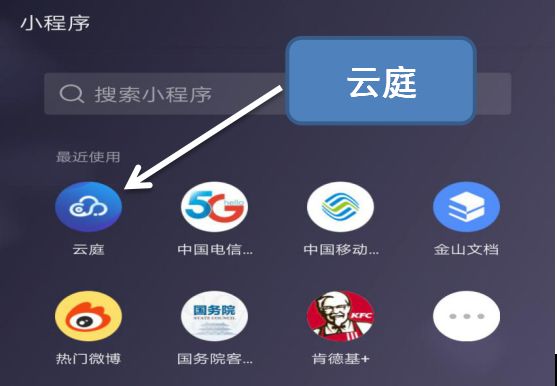
当事人端下载地址:https://cov.tcloudspace.com/ots/download/48707457
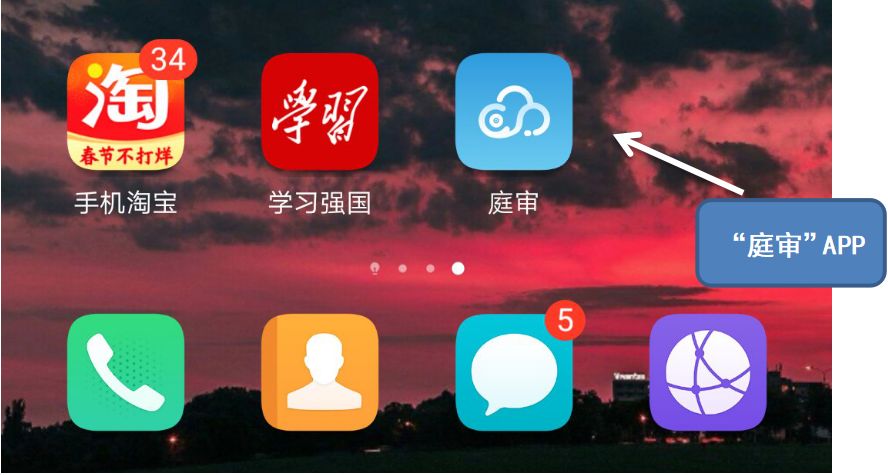
审判人员准备工作
1、用户登录华宇云会议系统
网址:http://39.106.82.140:8080/libra/login
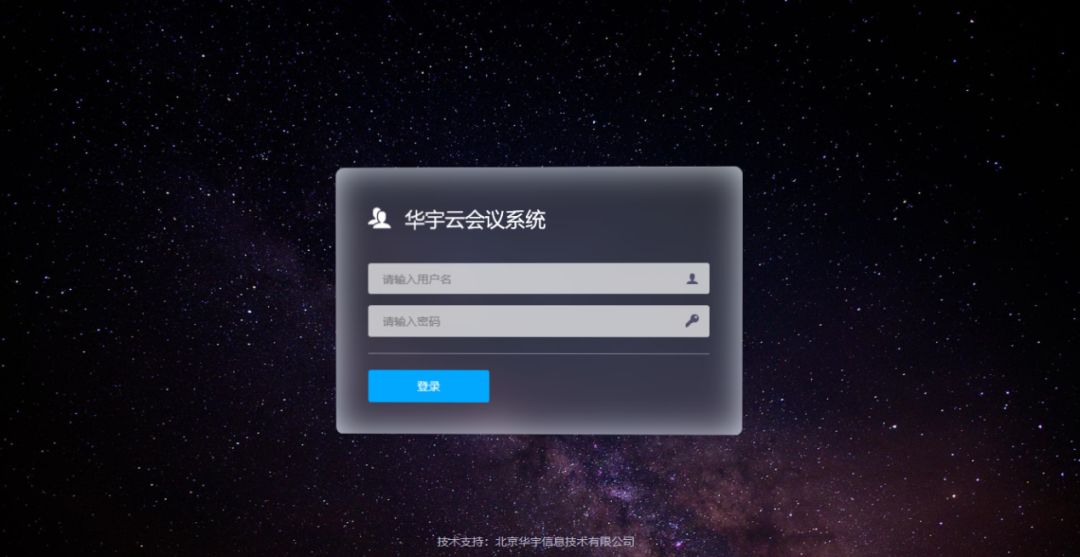
2、创建庭审:用户登录后,可点击“创建会议”按钮,进行创建会议
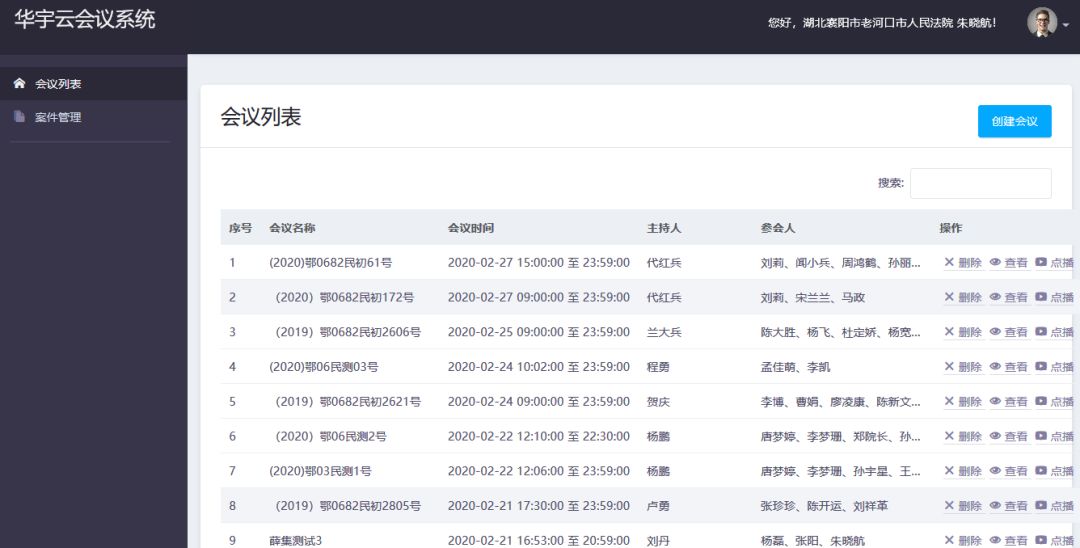
3、庭审信息:填写案件信息
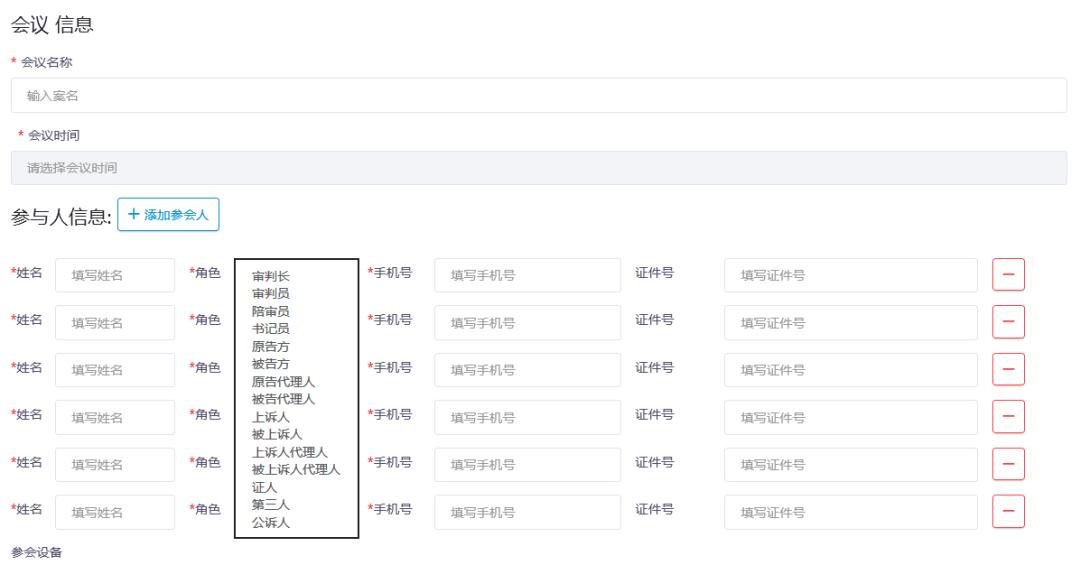
(1)案件名称:填写案件名称
(2)开庭时间:选择案件的开始和结束时间
(3)参与人信息:其中手机号用于参与人接收庭审短信通知,需要保证录入信息准确。
(4)创建成功后,可在会议列表中查看到该条数据。预定好网上开庭后,参与人员均会收到短信通知,按照提示进行登录。
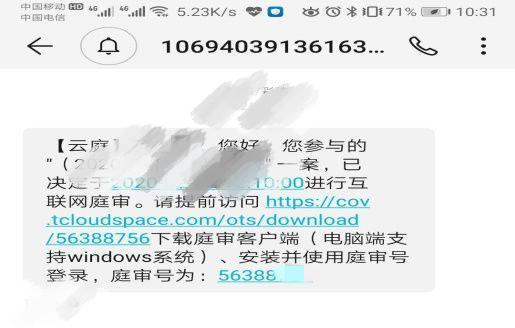
二、登陆庭审
1、当事人通过手机客户端,输入短信上的庭审号进入庭审。
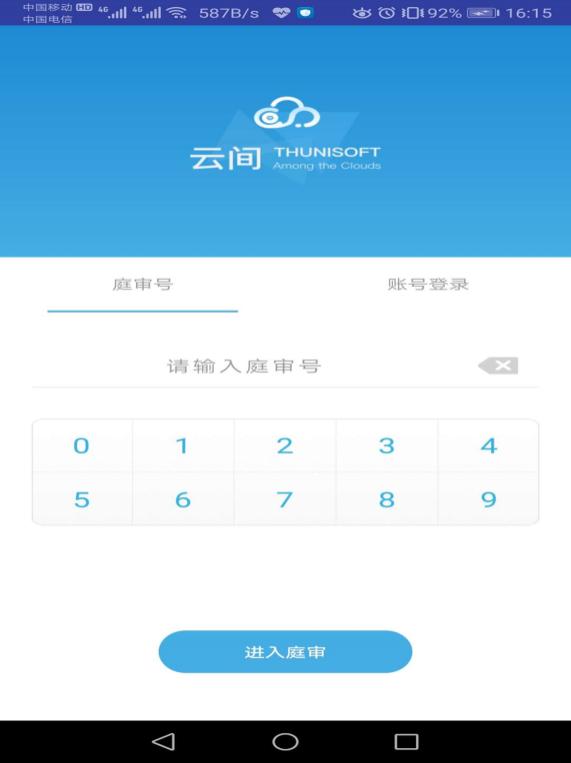
也可以从微信搜索小程序“云庭”,授权微信登陆,微信绑定的手机号码需与开庭提供信息一致,方可进入庭审。(推荐使用app登陆,苹果手机仅可使用小程序登陆)

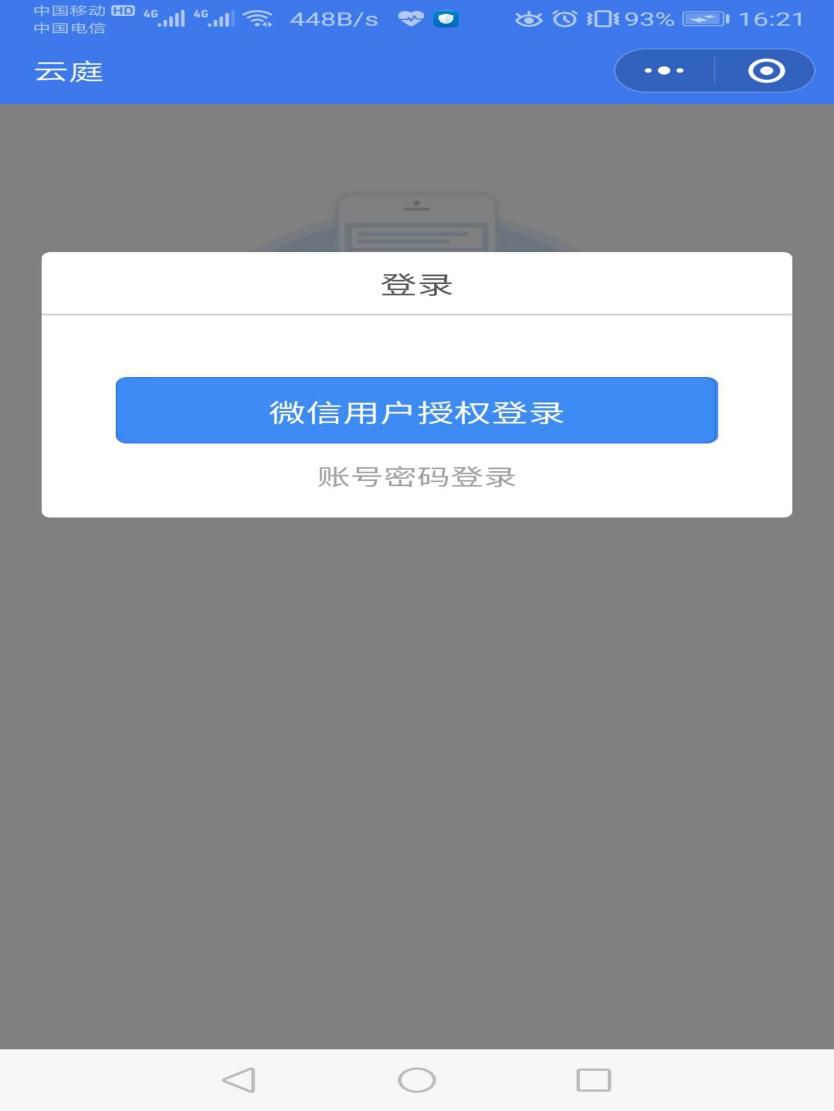
2、审判人员通过各自对应的电脑客户端,输入接收短信上的庭审码登陆。
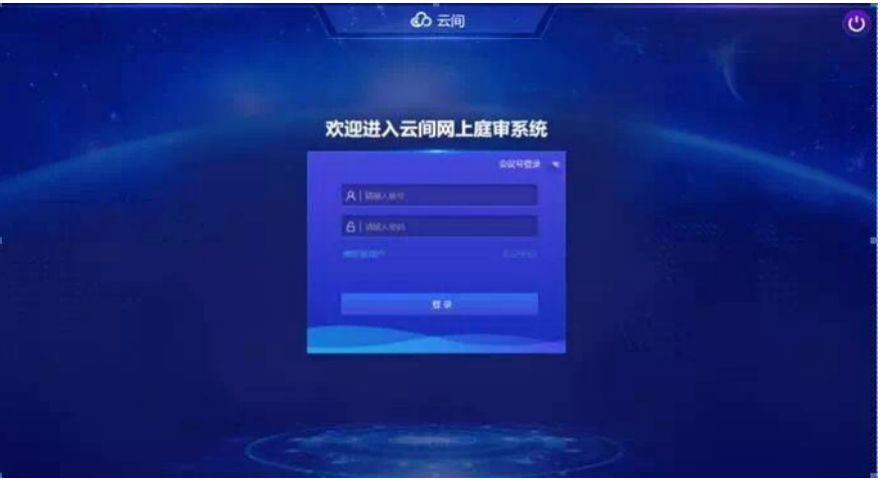
三、庭审开始
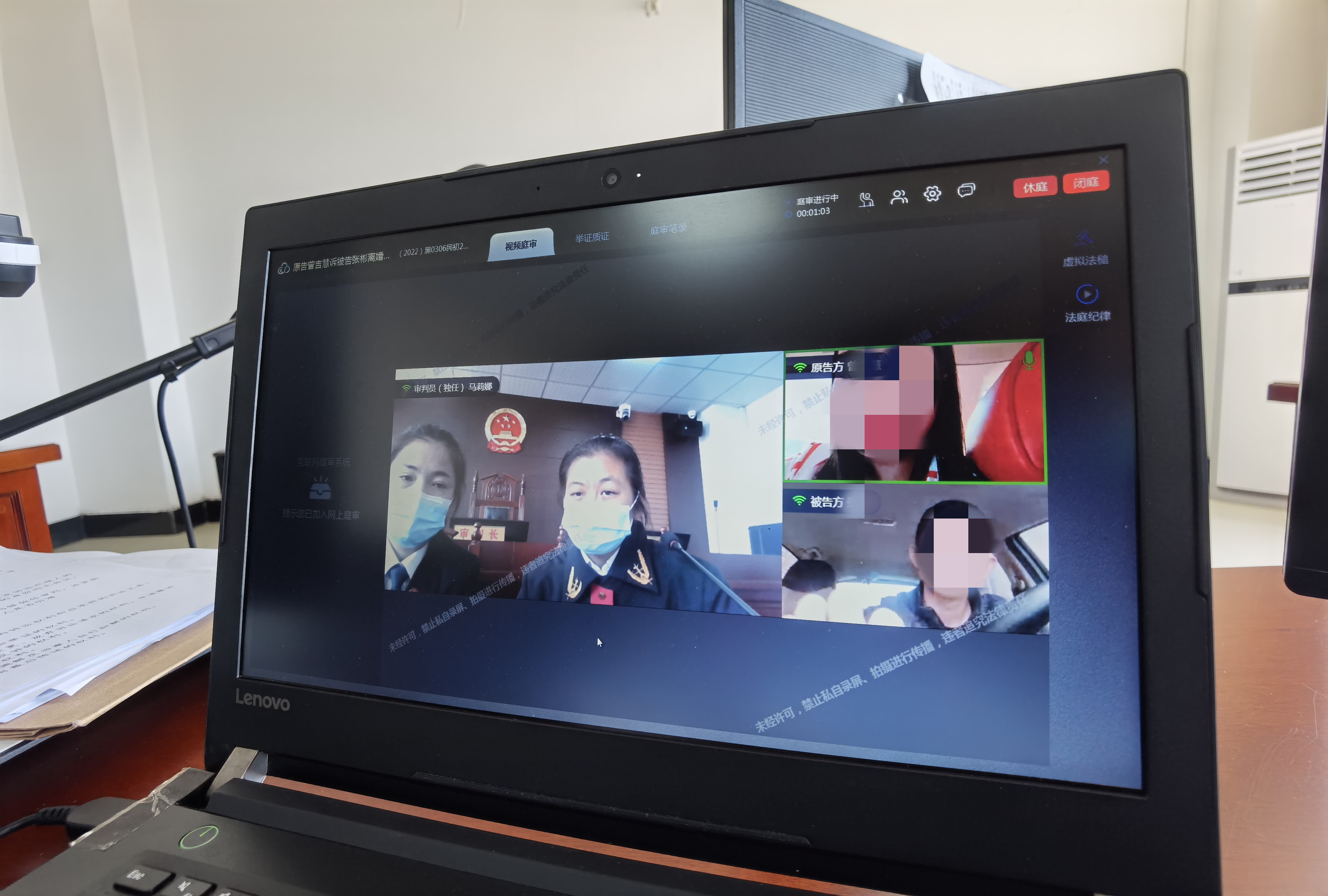
(电脑客户端画面)
1、法官点击“开始”后,正式开始庭审。法官还可以屏蔽自己和当事人的声音和画面、以及查看当事人信息;视频小画面左下角,显示角色+姓名。
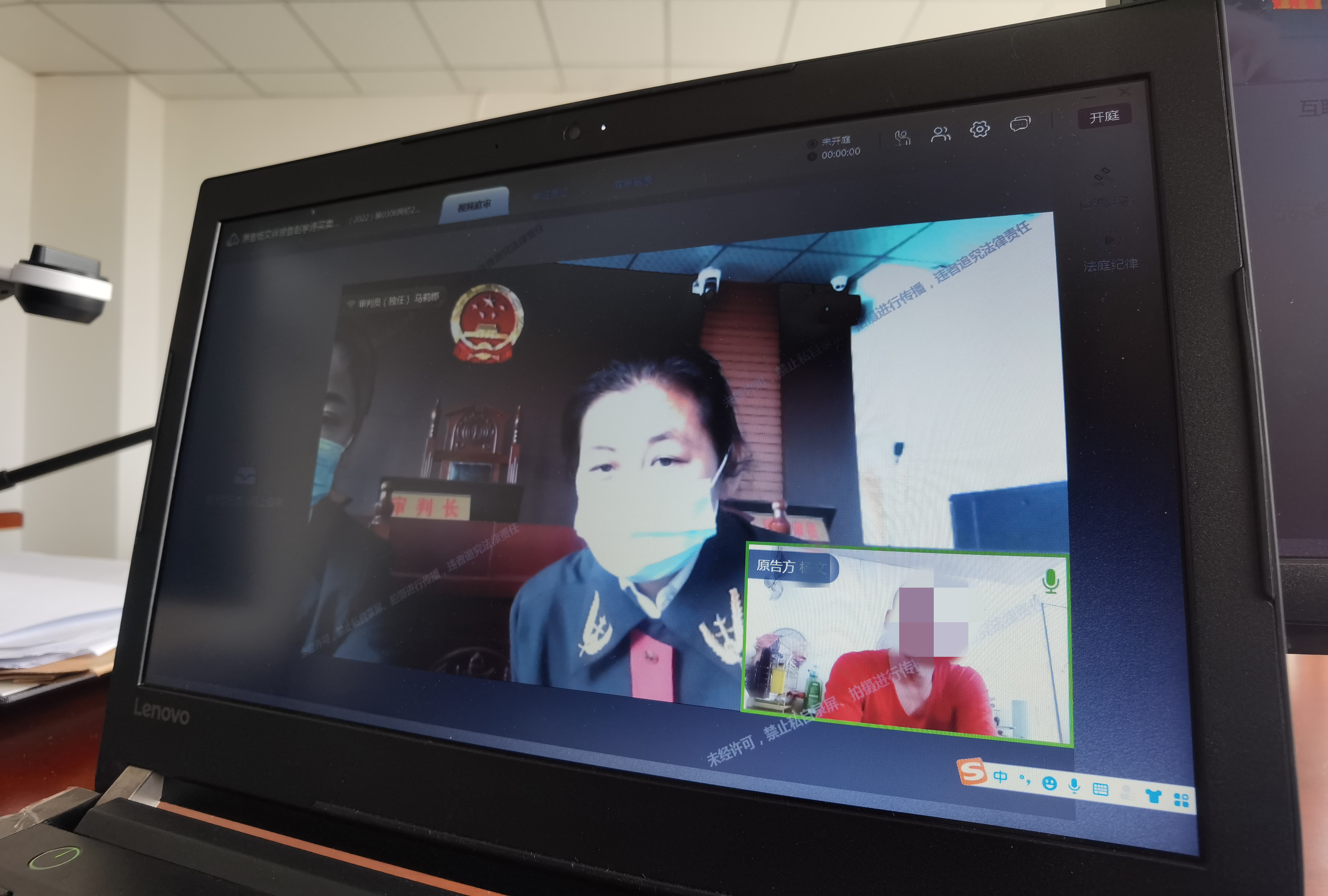
(手机端画面)
2、庭审中双方通过系统进行举证质证、辩论等。
(1)切换证据目录,显示不同当事人角色上传的证据列表。
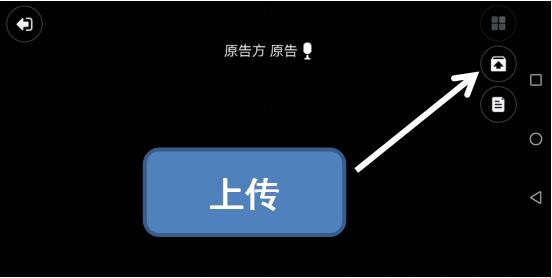
(2)当事人通过点击右上角箭头式图标,可将事先储存在手机中的资料上传展示。上传资料只支持图片(png,jpg),视频 MP4、MP3、Word、Pdf。
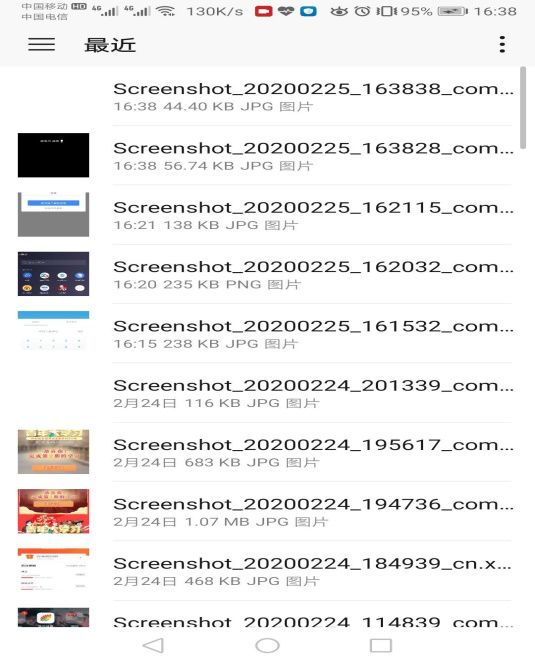
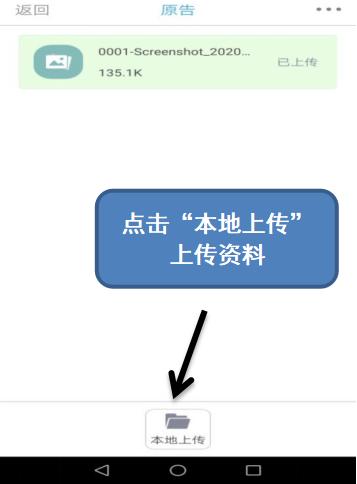
(3)查看当前笔录,点击右上角文件式图标,会显示当前笔录内容。
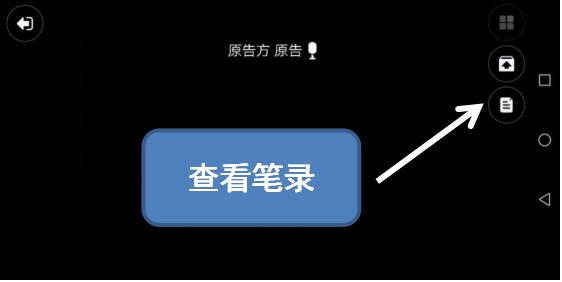
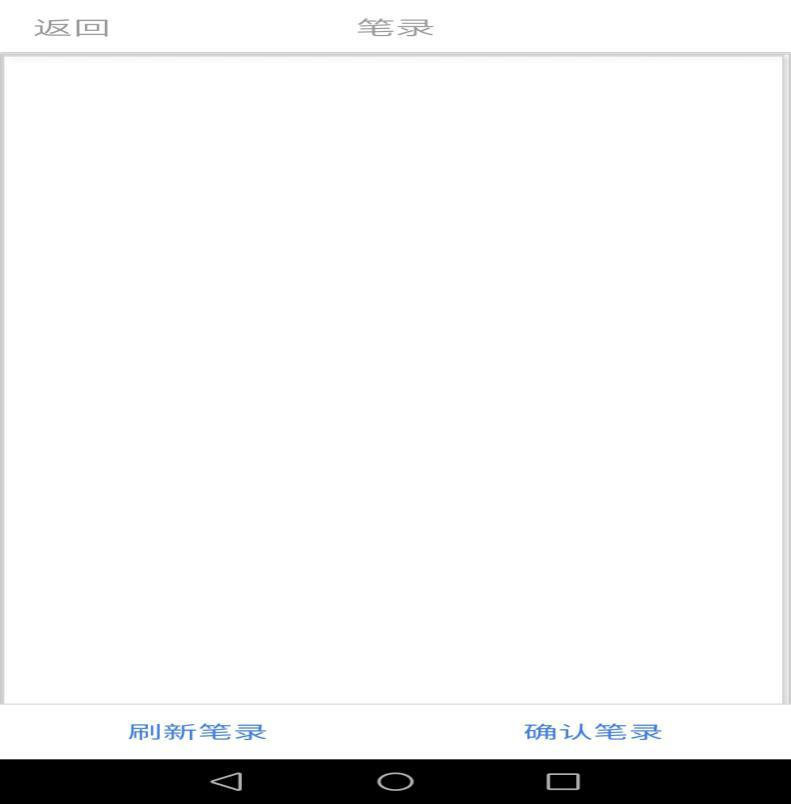
(4)申请批注:向法官发出申请批注权限。
(5)申请桌面共享:向法官发出申请桌面共享的权限。
(6)批注图示:不同角色人物显示,在批注时显示不同的批注颜色。
(7)工具栏:可以对图片证据进行放大、缩小、批注、撤销、抹擦、左旋转、右旋转;点击“批注”时,可以在图片证据上进行描绘;批注、撤销、抹擦三个功能,需要当事人向法官申请批注,法官同意后,才能使用。
(8)证据列表中有区块链标记,可以通过点击标记查看该证据的上链情况,可以实时查看庭审笔录。
四、闭庭
在庭审结束后,点击闭庭前,法官发起签名。法官扫描二维码进行签名。
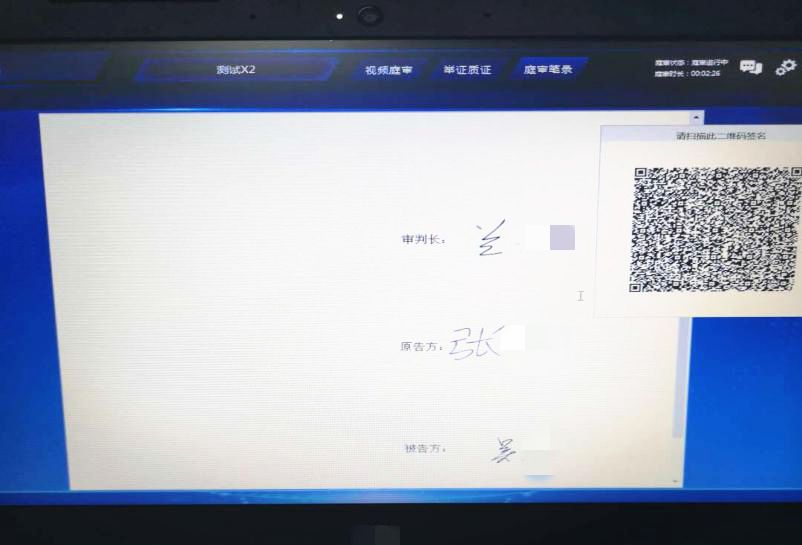
(当事人点击“确认笔录”后手机签字)
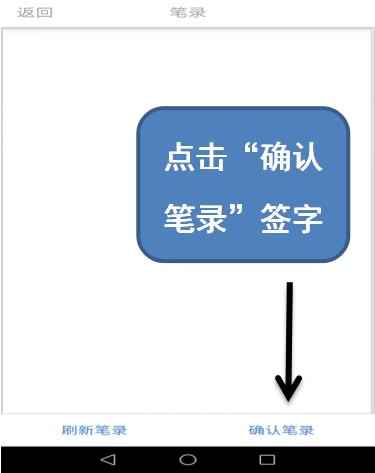
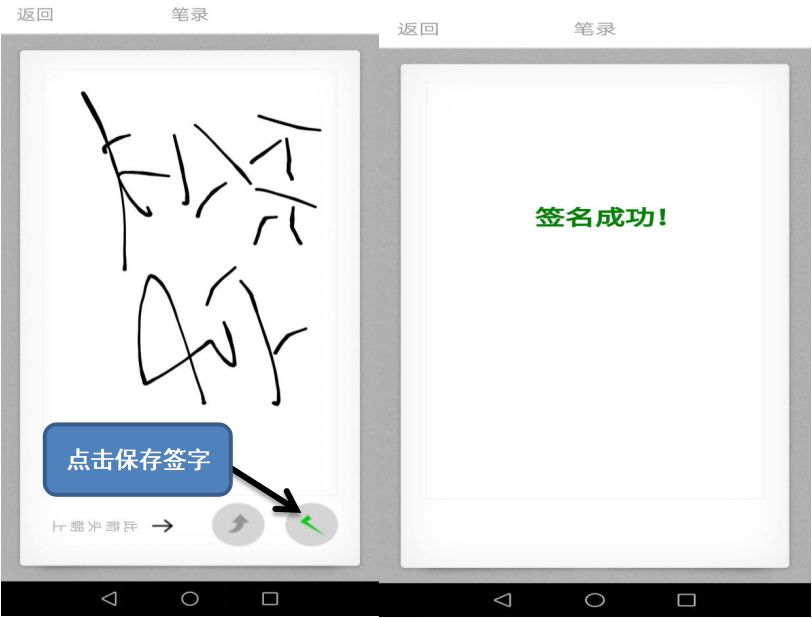
闭庭后,案件数据留存归档,这就是一个完整的过程啦。

